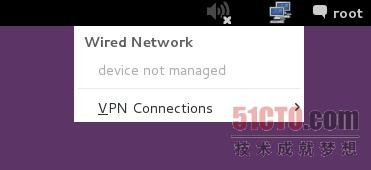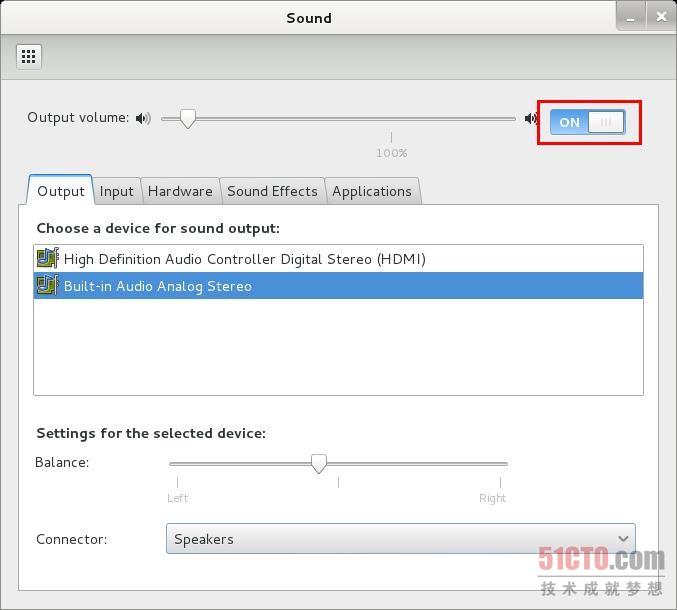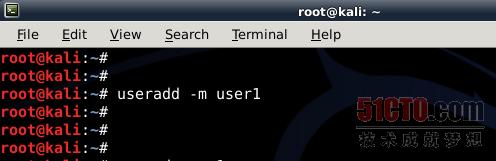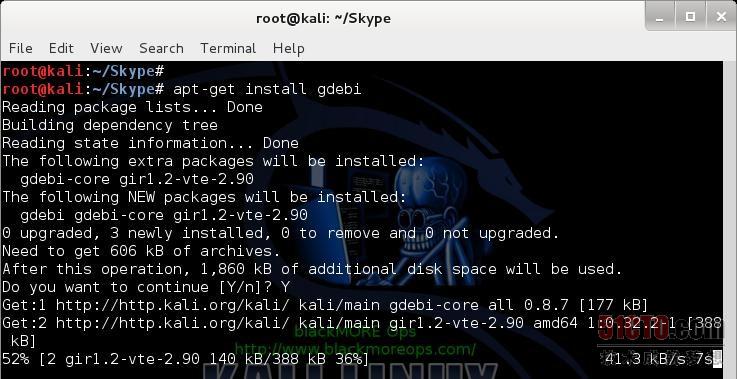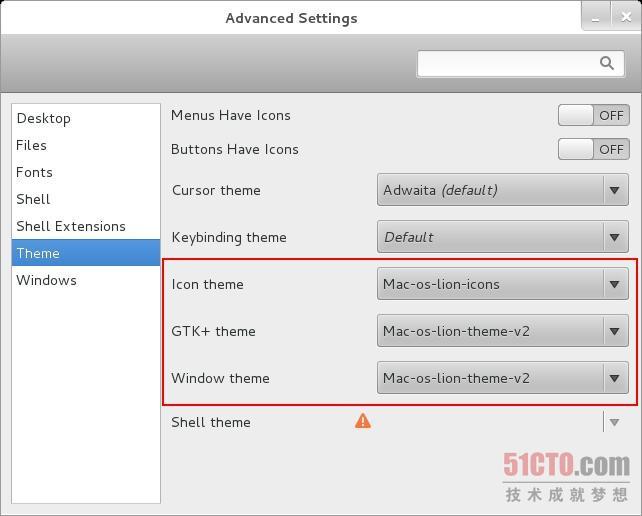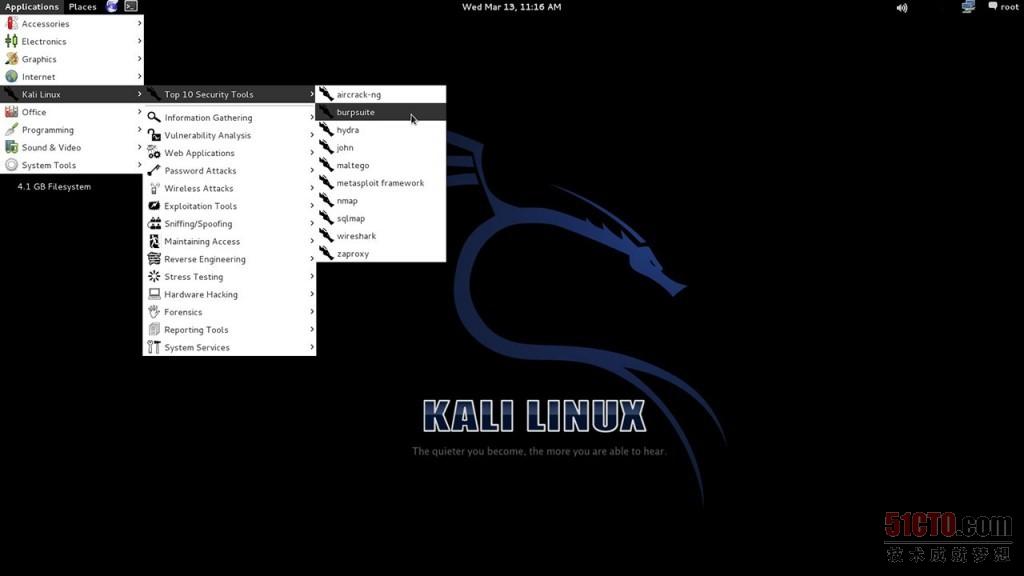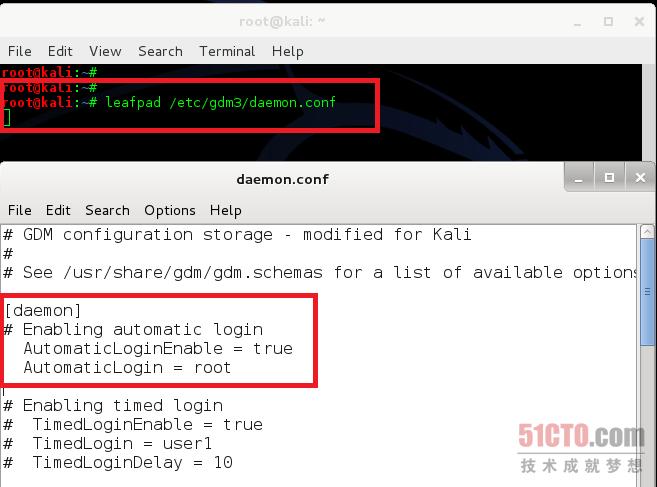kali
1.更新软件源:
修改sources.list文件:
leafpad /etc/apt/sources.list
然后选择添加以下适合自己较快的源(可自由选择,不一定要全部):
#官方源
deb http://http.kali.org/kali kali main non-free contrib
deb-src http://http.kali.org/kali kali main non-free contrib
deb http://security.kali.org/kali-security kali/updates main contrib non-free
#激进源,新手不推荐使用这个软件源
deb http://repo.kali.org/kali kali-bleeding-edge main
deb-src http://repo.kali.org/kali kali-bleeding-edge main
#中科大kali源
deb http://mirrors.ustc.edu.cn/kali kali main non-free contrib
deb-src http://mirrors.ustc.edu.cn/kali kali main non-free contrib
deb http://mirrors.ustc.edu.cn/kali-security kali/updates main contrib non-free
#阿里云kali源
deb http://mirrors.aliyun.com/kali kali main non-free contrib
deb-src http://mirrors.aliyun.com/kali kali main non-free contrib
deb http://mirrors.aliyun.com/kali-security kali/updates main contrib non-free
#163
deb-src http://mirrors.163.com/debian wheezy main non-free contrib
deb http://mirrors.163.com/debian wheezy-proposed-updates main non-free contrib
deb-src http://mirrors.163.com/debian wheezy-proposed-updates main non-free contrib
deb-src http://mirrors.163.com/debian-security wheezy/updates main non-free contrib
deb http://mirrors.163.com/debian-security wheezy/updates main non-free contrib
保存之后运行:
apt-get update #刷新系统
apt-get dist-upgrade #安装更新
2.kali-linux安装中文输入法(以下任意选择一种安装):
apt-get install fcitx-table-wbpy ttf-wqy-microhei ttf-wqy-zenhei #拼音五笔
apt-get install ibus ibus-pinyin #经典的ibus
apt-get install fcitx fcitx-googlepinyin fcitx-pinyin fcitx-module-cloudpinyin #fcitx拼音
注销,重新登录之后才可以使用。
3.kali-linux安装flash player:
apt-get install flashplugin-nonfree
update-flashplugin-nonfree --install
或者参看:ubuntu下安装flash
又或者单独下载deb安装包:https://wiki.debian.org/FlashPlayer
5.kali_linux安装最新iceweasel,并汉化
详情参考:http://mozilla.debian.net/
deb http://mozilla.debian.net/ wheezy-backports iceweasel-release #添加这个软件源
apt-get install pkg-mozilla-archive-keyring #导入PGP KEY
gpg --check-sigs --fingerprint --keyring /etc/apt/trusted.gpg.d/pkg-mozilla-archive-keyring.gpg --keyring /usr/share/keyrings/debian-keyring.gpg pkg-mozilla-maintainers #新建钥匙环
apt-get update && apt-get install -t wheezy-backports iceweasel && apt-get install iceweasel-l10n-zh-cn

6.安装一些工具(可选):
apt-get install gnome-tweak-tool #安装gnome管理软件
apt-get install synaptic #安装新立德
apt-get install file-roller #安装解压缩软件
apt-get install clementine #clementine音乐播放器
apt-get install smplayer #安装smplayer视频播放器
apt-get install terminator #安装多窗口终端

7.开启gnome 3的标准模式:
gsettings set org.gnome.desktop.session session-name gnome #这个模式比较流畅
gsettings set org.gnome.desktop.session session-name gnome-fallback #还原默认模式
gnome-shell –replace #在默认模式临时开启
经典模式:

8.kali安装chromium或google-chrome浏览器:
apt-get install chromium-browser #chromium
google-chrome-beta #beta版chrome
google-chrome-stable #稳定版chrome
google-chrome-unstable #不稳定版chrome
google- chrome需要单独下载deb包。此时可以在应用程序-互联网下面找到chromium,如果是普通用户,可以立即使用,如果当前是root账户登录的 系统,打开chromium/google-chrome提示Chromium can not be run as root:

解决linux下root账户无法打开chromium/google-chrome的方法:右键桌面chromium图标,选属性;或打开主菜单,找到chromium,点属性:
往命令框之后添加一个空格,然后再添加--user-data-dir $HOME,close
这是完整命令: /usr/bin/chromium %U --user-data-dir $HOME,close
google-chrome也是一样的:

也可以把--user-data-dir 写入/usr/bin/chromiun文件的尾部,这样彻底些
同样,google-chrome也是一样的(/usr/bin/google-chrome)
关闭之后就可以打开了!

9.Kali-linux设置vpn代理:
依次执行以下命令之后就可以陪置vpn了(可以根据自己的需要,安装某一种或几种类型的vpn配置软件,不一定要全部):
apt-get install network-manager-openvpn-gnome
apt-get install network-manager-pptp
apt-get install network-manager-pptp-gnome
apt-get install network-manager-strongswan
apt-get install network-manager-vpnc
apt-get install network-manager-vpnc-gnome
/etc/init.d/network-manager restart
有些vpn无法连接的情况请参照下图设置,更详细方法请参照文尾推荐阅读的《ubuntu下设置vpn连接》。

10. 安装VMware和VirtualBox
链接:http://xiao106347.blog.163.com/blog/static/2159920782013928288628/

11.运行 Metasploit Framework( 转,原文地址:http://www.backtrack.org.cn/thread-12664-1-1.html)
依照kali linux网络服务策略,Kali没有自动启动的网络服务,包括数据库服务在内。所以为了让metasploit以支持数据库的方式运行有些必要的步骤。
启动Kali的PostgreSQL服务:Metasploit 使用PostgreSQL作为数据库,所以必须先运行它。
service postgresql start
可以用 ss -ant 的输出来检验PostgreSQL是否在运行,然后确认5432端口处于listening状态。
State Recv-Q Send-Q Local Address:Port Peer Address:Port
LISTEN 0 128 :::22 :::*8
LISTEN 0 128 *:22 *:*3
LISTEN 0 128 127.0.0.1:5432 *:*4
LISTEN 0 128 ::1:5432 :::*
启动Kali的Metasploit服务:随着PostgreSQL的启动和运行,接着我们要运行Metasploit服务。第一次运行服务会创建一个msf3数据库用户和一个叫msf3的数据库。还会运行Metasploit RPC和它需要的WEB 服务端。
service metasploit start
在Kali运行msfconsole:现在PostgreSQL 和 Metasploit服务都运行了,可以运行 msfconsole,然后用 db_status 命令检验数据库的连通性。
msf > db_status
[*] postgresql connected to msf3
msf >
配置Metasploit随系统启动运行:如果你想PostgreSQL和Metasploit在开机时运行,你可以使用update-rc.d启用服务。
update-rc.d postgresql enable
update-rc.d metasploit enable

1. 解决有线网络的"设备无法托管"错误
如果你希望NetworkManager(网络管理器)处理在/etc/network/interfaces中启用的接口,只要在/etc /NetworkManager/NetworkManager.conf中设置managed=true。所以,该文件看起来就像:
- [main]
- plugins=ifupdown,keyfile
- [ifupdown]
- managed=true
请阅读全文:《Debian或Kali Linux中解决有线网络接口的"设备无法托管"错误》。
4. 解决PulseAudio警告问题
我的Kali经常弹出这个警告信息:
- [warn] PulseAudio configured for per-user sessions ... (warning).
Debian变种版本也会在启动过程中弹出类似的警告信息。为了解决这个问题,键入下面这个命令:
- leafpad /etc/default/pulseaudio
找到这一行:
- PULSEAUDIO_SYSTEM_START=0
把0换成1:
- PULSEAUDIO_SYSTEM_START=1
其中,0表示系统模式下不启动PulseAudio,1表示系统模式下启动PulseAudio。
- reboot
想了解相关细节和介绍,请参阅《解决Kali Linux中的PulseAudio configured for per-user sessions ...(warning)》一文。
5. 确保启动时发出声音
遵照下列步骤,即可解决Kali Linux中启动时没有声音的问题。
- apt-get install alsa-utils -y
在GNOME桌面(默认是Kali桌面)中:
鼠标右击小小的音量图标,选择Sound Preferences(声音首选项)。
此外,你还可以依次进入到Applications(应用程序)> System Tools(系统工具)> Preferences(首选项)> System Settings(系统设置)> Sound(声音),即可调出同样的选项。
将Output volume(输出音量)滑块切换到ON(打开),类似下面的屏幕截图。这就是你要做的。关闭Sound(声音)窗口。
想了解相关细节和介绍,请参阅《解决Kali Linux中启动时没有声音这个问题》一文。
8. 安装File Roller(归档管理器)
Kali Linux缺少一个真正的GUI归档管理器。使用下面这个命令来安装归档管理器(File Roller):
- apt-get install unrar unace rar unrar p7zip zip unzip p7zip-full p7zip-rar file-roller -y
现在你可以在Applications(应用程序)> Accessories(附件)> Archive Manager(归档管理器)中找到归档管理器。
9. 添加标准用户
默认情况下,Kali Linux只有root用户。虽然大多数应用程序需要root访问权,但添加第二个用户总归是个好主意。打开终端,键入下面这个命令,即可创建新用户(把user1换成你想要的用户名称)。
- useradd -m user1
(注意:-m意味着创建通常是/home/username的主目录)
现在为该用户设置密码:
- passwd user1
将所需密码输入两次。添加用户到sudo群组(允许用户进行安装软件、允许打印、使用特权模式等操作)。
- usermod -a -G sudo user1
(注意:-a意味着附加或添加,-G意味着指定一个群组/多个群组)。将之前创建的用户的默认外壳改成bash:
- chsh -s /bin/bash user1
想了解更多内容,请参阅这篇详细而深入的文章:《如何在Kali Linux中添加/删除用户(标准用户/非root用户)》,参阅http://www.blackmoreops.com/2013/11/27 /how-to-add-remove-user-standard-user-non-root-in-kali-linux/。该文解释了了如何添加 用户,而所有的用户目录也已经到位(因而避免了"无法更新.ICEauthority var/lib/gdm3/.ICEauthority"或含有.ICEauthority或一般权限的任何错误。)
10. 添加add-apt-repository
Debian让用户可以通过一个名为add-apt-repository的应用程序,添加和使用PPA软件库,不过Kali Linux在其默认的程序包列表中并不含有该应用程序。就Kali而言,由于这是个特殊用途的应用程序,已进行了某些改动,以便让它适用于最擅长的地方 (渗透测试)。想通过add-apt-repository应用程序启用PPA软件库,遵照下面几个步骤。
首先安装Python软件属性程序包。
- apt-get install python-software-properties
接下来安装apt-file。
- apt-get install apt-file
更新apt-file。
- apt-file update
这需要一点时间,所以万一你的apt-file更新起来很慢,可能想试试一并解决这个问题。(注意:我的/etc/apt /sources.list文件中有repo.kali.org,而不是http.kali.org。)一旦apt-file更新完毕,你应该能够搜索它 了。
apt-file search add-apt-repository
你的输出结果应该看起来类似这样:
- python-software-properties: /usr/bin/add-apt-repository
- python-software-properties: /usr/share/man/man1/add-apt-repository.1.gz
位于/usr/bin/add-apt-repository的默认add-apt-repository应用程序适用于Debian。所以,如果 你使用Kali,它很可能无法工作。我在本文末尾处添加了一个巧妙的解决办法,如果你喜欢的话,可以在VirtualBox上一下。但我发现,我们完全可 以模仿Ubuntu Oneiric,让add-apt-repository正常工作。
- cd /usr/sbin
- vi add-apt-repository
添加下列代码,并保存文件。
#!/bin/bash
if [ $# -eq 1 ]
NM=`uname -a && date`
NAME=`echo $NM | md5sum | cut -f1 -d" "`
then
ppa_name=`echo "$1" | cut -d":" -f2 -s`
if [ -z "$ppa_name" ]
then
echo "PPA name not found"
echo "Utility to add PPA repositories in your debian machine"
echo "$0 ppa:user/ppa-name"
else
echo "$ppa_name"
echo "deb http://ppa.launchpad.net/$ppa_name/ubuntu precise main" >> /etc/apt/sources.list
echo "deb-src http://ppa.launchpad.net/$ppa_name/ubuntu precise main" >> /etc/apt/sources.list
apt-get update >> /dev/null 2> /tmp/${NAME}_apt_add_key.txt
key=`cat /tmp/${NAME}_apt_add_key.txt | cut -d":" -f6 | cut -d" " -f3`
apt-key adv --keyserver keyserver.ubuntu.com --recv-keys $key
rm -rf /tmp/${NAME}_apt_add_key.txt
fi
else
echo "Utility to add PPA repositories in your debian machine"
echo "$0 ppa:user/ppa-name"
fi
注意:在echo "deb http://ppa.launchpad.net/$ppa_name/ubuntu oneiric main" >> /etc/apt/sources.list这一行中,我使用了Oneiric。你可以根据自己的选择,试着使用Lucid、Raring或Saucy。 现在,使用chmod和chown这两个命令,对文件进行相应的操作。
- chmod +x /usr/sbin/add-apt-repository
- chown root:root /usr/sbin/add-apt-repository
由于我们已添加了正确的代码,我们就可以使用add-apt-repository,添加PPA软件库。我试着输入下面这两个命令,在Kali Linux中添加主题和自定义图标。
- /usr/sbin/add-apt-repository ppa:noobslab/themes
- /usr/sbin/add-apt-repository ppa:alecive/antigone
我删除了本文中的所有屏幕截图,但如果你想看个清楚,了解具体是如何工作的,建议你参阅《在Kali Linux中添加PPA软件库add-apt-repository》一文,了解更多细节。
11. 安装Tor
Tor是自由软件,也是一种开放网络,可以帮助你防御流量分析。流量分析是一种网络监视行为,会危及个人自由和隐私、机密性的商业活动和关系以及国 家安全。该指南为你详细介绍了在Kali Linux中安装Tor的步骤。Tor保护你的方法是,通过由全球广大志愿者运营的一个分布式中转网络,传递你的通信内容:它可以防止有人监视你的互联网 连接、进而了解你访问哪些网站,它还可以防止你访问的网站了解你的实际位址。
Tor在Kali软件库中就用;想直接从软件库安装它,只要打开终端,键入这个命令:
- apt-get install tor
从命令行启用Tor服务:
- service tor start
使用proxychains命令和Tor,实现安全浏览:
- proxychains iceweasel
为了在本文中确保行文简单,我只显示了使用Tor的一方面。你可以在《在Kali Linux中安装Tor》一文中详细阅读完整细节,详见http://www.blackmoreops.com/2013/12/16 /installing-tor-kali-linux/。
12. 安装Filezilla FTP客户端
要是缺少功能完备的FTP客户端,任何Linux安装都谈不上是完整的。Filezilla是最好的FTP客户端,所以使用下面这个命令,安装Filezilla:
- apt-get install filezilla filezilla-common -y
13. 安装HTOP和NetHogs
HTOP是个特别的工具,显示了运行中的进程和所使用的内存,包括更多的详细信息。(你也可以使用top命令,但HTOP完全有用得多。)NetHogs也很有用,它按接口显示了应用程序所用的流量。使用下面这个命令,安装这两个工具:
- apt-get install htop nethogs -y
你现在可以使用下面几个命令来运行它们了:
- htop
- nethogs eth0
- nethogs wlan0
你会喜欢使用这些小巧工具的,这点我几乎可以肯定。
15. 安装Recordmydesktop和Reminna远程桌面客户端
Recordmydesktop让你能够录制在Kali Linux中的活动,并制作视频。Remmina类似Windows远程桌面客户端。两者都非常实用。可以使用下面这个命令安装它们:
- apt-get install gtk-recordmydesktop recordmydesktop remmina -y
16. 安装GDebi程序包管理器
dpkg是一个功能强大的工具,但它并不自动安装依赖项。为此,我们需要某种程序包安装工具,以便在安装.deb程序包的同时,可以去获取所有必要的依赖项。眼下最出色的程序包安装工具非gdebi莫属。使用下面这个命令来安装它:
- apt-get install gdebi -y
改进和辅助功能
17. 安装主题
安装主题、美化桌面是个好主意。Kali的默认桌面单调而乏味。你可以使用两种不同的方法来更改主题。
- 手动安装主题
- 通过PPA软件库安装主题
请阅读此处的细节,即可了解如何在Kali Linux中更改或安装GTK3主题。
15. 安装Recordmydesktop和Reminna远程桌面客户端
Recordmydesktop让你能够录制在Kali Linux中的活动,并制作视频。Remmina类似Windows远程桌面客户端。两者都非常实用。可以使用下面这个命令安装它们:
- apt-get install gtk-recordmydesktop recordmydesktop remmina -y
16. 安装GDebi程序包管理器
dpkg是一个功能强大的工具,但它并不自动安装依赖项。为此,我们需要某种程序包安装工具,以便在安装.deb程序包的同时,可以去获取所有必要的依赖项。眼下最出色的程序包安装工具非gdebi莫属。使用下面这个命令来安装它:
- apt-get install gdebi -y
改进和辅助功能
17. 安装主题
安装主题、美化桌面是个好主意。Kali的默认桌面单调而乏味。你可以使用两种不同的方法来更改主题。
- 手动安装主题
- 通过PPA软件库安装主题
请阅读此处的细节,即可了解如何在Kali Linux中更改或安装GTK3主题。
18. 安装一种新的桌面环境(我青睐XFCE)
我青睐XFCE桌面,但你可以试着在Kali Linux中安装/删除不同的桌面环境或窗口管理器。根据你的需要,选择下列链接:
1.《如何在Kali Linux中安装/删除XFCE桌面环境?》,参阅http://www.blackmoreops.com/2013/10/29/how-to-install-remove-xfce-desktop-environment-in-kali-linux/。
2. 《如何在Kali Linux中安装/删除不同的KDE桌面环境?》,参阅http://www.blackmoreops.com/2013/10/29/how-to-install-remove-different-kde-desktop-environments-in-kali-linux/。
3. 《如何在Kali Linux中安装/删除LXDE桌面环境?》,参阅http://www.blackmoreops.com/2013/10/29/how-to-install-remove-lxde-desktop-environment-in-kali-linux/。
4. 《如何在Kali Linux中安装/删除GNOME桌面环境?》,参阅http://www.blackmoreops.com/2013/10/29/how-to-install-remove-gnome-desktop-environment-on-kali-linux/。
5. 《如何在Kali Linux中安装/删除Cinnamon桌面环境?》,参阅http://www.blackmoreops.com/2013/10/29/how-to-install-remove-cinnamon-desktop-environment-in-kali-linux/。
6. 《如何在Kali Linux中安装/删除MATE桌面环境?》,参阅http://www.blackmoreops.com/2013/10/29/how-to-install-remove-mate-desktop-environment-in-kali-linux/。
最后,遵照这些操作步骤,永久性地更换桌面环境(也就是启动进入到XFCE,而不是GNOME)。
19. 启用自动登录用户
这是个简单的变更。只要打开并编辑名为/etc/gdm3/daemon.conf的文件,假设你在使用GNOME显示管理器(gmd3)作为主要 的显示管理器。你可能想要另外也能试一下其他桌面。下面这个链接介绍了《如何在Kali Linux中添加/删除不同的桌面管理器》,详见http://www.blackmoreops.com/2013/10/11/how-to- installremove-different-desktop-environment-or-window-manager-in-kali- linux-1-x/。
- root@kali:~# leafpad /etc/gdm3/daemon.conf
在daemon即守护程序部分,将用于自动登录的那两行代码取消注释。它最后应该看起来像这样:
- [daemon]
- # Enabling automatic login
- AutomaticLoginEnable = true
- AutomaticLogin = root
就是这样,容易得很。要是你想知道如何使用不同于root用户的用户,方法如下:
- [daemon]
- # Enabling automatic login
- AutomaticLoginEnable = true
- AutomaticLogin = myanotheruser
最后但并非最不重要的是,重启系统,核实一下是否管用。(这会管用,因为它是Linux,Kali很出色。)
- reboot
你可能想要采取进一步行动,或者如果你是KDE用户,那么这里的操作步骤介绍了如何在Kali Linux中,系统启动时,让root用户自动登录(GNOME和KDE),详见http://www.blackmoreops.com/2013 /12/19/auto-login-root-user-system-start-kali-linux-gnome-kde/。该文还介绍了如何让 不同的非root用户实现自动登录,相当方便。
下面这部分解释了如何更充分地发挥你系统的功能,尤其是发挥显卡的功能。
20. 发掘GPU处理的能力
最后但并非最不重要的是,在你试图破解密码时,GPU处理速度要快得多。你可以选择下面介绍的几种方法,具体取决于所使用的显卡:
a. AMD显卡
《在Kali Linux 1.x中安装AMD ATI驱动程序(fglrx)》,参阅:http://www.blackmoreops.com/2013/10/22/install-amd-ati-driver-fglrx-in-kali-linux-1-x/。
然后参阅其余指南文章:
b. 英伟达显卡
英伟达显卡用户完全可以参阅安装英伟达驱动程序的官方说明文档。如果官方说明文档不管用或者你已无计可施,不妨参阅我写过的另一篇文章,介绍如何手动安装英伟达显卡二进制驱动程序。
《如何在Kali Linux中安装英伟达内核模块Cuda和Pyrit?》,参阅http://www.blackmoreops.com/2013/10/20/how-to-install-nvidia-kernel-module-cuda-and-pyrit/。
。由于之前刚安装好系统就选择安装了系统推荐的受限驱动。所以得先删除受限驱动。
2。添加bumblebee的源
若使用的系统是Ubuntu 11.04或更老的版本,想更新的驱动则运行
3。运行
4。以Nvidia私有驱动安装bumblebee
5。加入bumblebee组
6。可能要用到32位的library所以运行
7。重启机器
以下便是针对Y470和Y570的hackish solution。原作者要求提醒用户,这是hackish solution,安装不当可能会损坏机器。请自斟酌。我按部就班做了,机子没事,不过还是要强调一下。
8。如果机子上没有安装git,就
9。下载原作者(Peter Lekensteyn)的hackish版本的bbswitch
10。
mkdir /usr/src/acpi-handle-hack-0.0.1
sudo cp Makefile acpi-handle-hack.c /usr/src/acpi-handle-hack-0.0.1
sudo cp dkms/acpi-handle-hack.conf /usr/src/acpi-handle-hack-0.0.1/dkms.conf
sudo dkms add acpi-handle-hack/0.0.1
sudo dkms build acpi-handle-hack/0.0.1
sudo dkms install acpi-handle-hack/0.0.1
11。如果以上一切都正常,那么对于Ubuntu和Debian用户可以运行
12。重启机器。此时敲
应该看到Nvidia卡的信息的末尾是rev ff,表示已经disable了。运行
可以看到3D的测试画面。至此在Lenovo Ideapad Y470/Y570上成功
解决了原版Bumblebee安装后无效的bug。
把apt源设为官方提供的国内镜像,http://mirrors.neusoft.edu.cn/kali/
deb
安装Ubuntu软件中心Software Center:
apt-get install netspeed
Alt+鼠标右键选择Add to Panel
自动登录SSH服务器脚本:
=====================================================================================
#!/usr/bin/expect -f
set timeout 30
set dname .DOMAINNAME
set hname [lindex $argv 0]
spawn ssh -lUSERNAME -N -D 7070 hnamedname
expect "password:"
send "PASSWORD\r"
interact
=====================================================================================
蓝色部分修改成个人的ssh服务器域名,用户名,密码。执行时脚本名加主机名参数,方便更新主机,这下不用怕复杂的密码了。
例如:
root@debian:~# ./ssh.sh s39
spawn ssh -lss1 -N -D 7070 s39.flyssh.net
ss1@s39.flyssh.net's password: